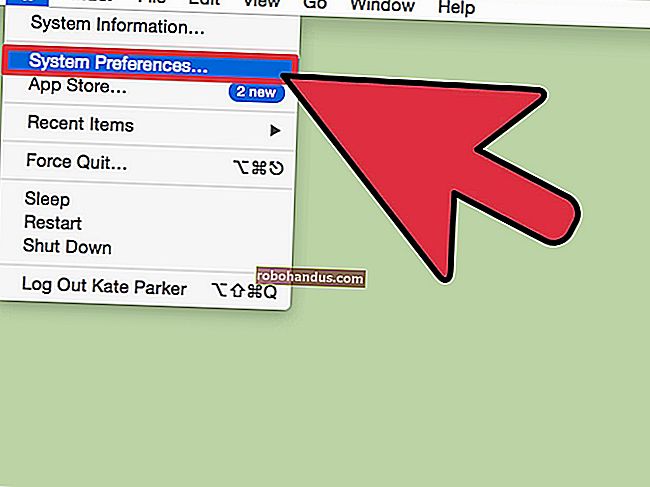Facebook Hesabınızı Nasıl Silersiniz

Facebook'un uzun zamandır verilerinizi aldığı, sakladığı ve sattığı biliniyor ve sosyal ağın gizliliğinizi nasıl ele aldığını sürekli olarak yeniden değerlendirmenizi sağlıyor. İster küçük bir ara vermek ister Facebook hesabınızı tamamen silmek isteyin, işte bunu nasıl yapacağınız.
Devre Dışı Bırakma ve Silme Arasındaki Fark Nedir?
Varlığınızı Facebook'tan kaldırmanın iki yolu vardır. Hesabınızı devre dışı bırakabilir veya tamamen silebilirsiniz. İlki, geri dönüp hesabınızı yeniden etkinleştirmenize izin verirken, ikincisi kalıcı seçenektir - geri dönüş yoktur.
Hesabınızı devre dışı bırakmak, tamamen yeni bir hesap oluşturmak zorunda kalmadan tekrar çevrimiçi olabilmek için bir süreliğine saklanmak istediğinizde yararlıdır. Devre dışı bırakıldığında kimse profilinizi göremez, ancak adınız yine de arkadaşlarınızın listelerinde görünebilir. Tüm bunlara ek olarak, hesabınız devre dışı bırakıldığında da Facebook Messenger'ı kullanabilirsiniz, bu da bağlı kalmanızı sağlar.
Hesabınızı silmek kalıcıdır. Bu seçeneği seçtiğinizde hesabınızı yeniden etkinleştiremezsiniz. Tüm gönderileriniz, fotoğraflarınız, videolarınız ve hesabınızla ilişkili her şey sonsuza kadar silinir. Facebook Messenger'ı kullanamamanın yanı sıra, kaydolmak için üçüncü taraf uygulamalarında veya web sitelerinde kullanmış olabileceğiniz Facebook Oturum Açma özelliğini kullanamayacaksınız.
Arkadaşlarınıza gönderdiğiniz mesajlar ve onların gelen kutularındaki mesajların kopyaları gibi bazı bilgiler, hesabınızı sildikten sonra da onlar tarafından görülebilir.
Facebook Hesabınızı Nasıl Devre Dışı Bırakabilirsiniz
Facebook hesabınızı tamamen silmeye tam olarak hazır değilseniz, ancak sosyal medyaya ara vermek istiyorsanız, hesabınızı devre dışı bırakabilirsiniz.
Bilgisayarınızda Facebook web sitesini çalıştırın, ekranın sağ üst köşesindeki aşağı bakan oka tıklayın ve ardından listeden "Ayarlar" ı seçin.

Ardından, soldaki bölmeden "Facebook Bilgileriniz" öğesini tıklayın ve ardından seçenekler listesinden "Devre Dışı Bırakma ve Silme" öğesini seçin.

"Hesabı Devre Dışı Bırak" ın yanındaki düğmeyi seçin ve ardından devam etmek için "Hesabı Devre Dışı Bırakmaya Devam Et" düğmesini tıklayın.

Bir sonraki sayfada Facebook'tan ayrılmak için bir neden belirtmelisiniz. Seçenekler listesinden seçim yapın, gerekirse daha fazla açıklama yapın - gerekirse gelecekteki e-postaları devre dışı bırakın ve Messenger'ı kullanmaya devam edip etmeyeceğinizi seçin. Bu formu doldurduktan sonra, "Devre Dışı Bırak" düğmesine tıklayın.

Son bir uyarı görünecektir. Mesajı okuyun ve devam etmeye hazır olduğunuzda "Şimdi Devre Dışı Bırak" ı tıklayın.

Bu kadar. Facebook oturumunuzu kapatacak ve sizi "Facebook'ta Oturum Açma" sayfasına geri döndürecektir.

Hesabınızı yeniden etkinleştirmeye hazır olduğunuzda, tek yapmanız gereken Facebook'ta tekrar oturum açmaktır. Alternatif olarak, başka bir uygulamada veya web sitesinde Facebook Oturum Açma özelliğini kullanarak yeniden etkinleştirebilirsiniz.
Facebook Hesabınızı Kalıcı Olarak Silme
Devam etmeden ve Facebook hesabınızı varolmadan kaldırmadan önce, bilgilerinizi şirketin sunucularından yedeklemek isteyebilirsiniz. Facebook, tüm verilerinizi tek bir yönetilebilir ZIP dosyasında indirmenize yardımcı olacak bir araca sahiptir.
Bilgilerinizi Ayarlar'daki "Facebook Bilgileriniz" sayfasından indirebilirsiniz.

Daha fazla bilgi için Facebook bilgilerinizi indirme hakkındaki makalemize bakın.
İLGİLİ: Facebook'un Sizin Hakkınızda Ne Kadar Bildiğini Hiç Merak Ettiniz mi? İşte Nasıl Görülür
Bir tarayıcı açın ve Facebook Ayarları sayfanıza gidin. "Facebook Bilgileriniz" seçeneğine tıklayın ve ardından mevcut ayarlar listesinden "Devre Dışı Bırakma ve Silme" seçeneğini seçin.

"Hesabı Kalıcı Olarak Sil" seçeneğinin yanındaki kutuyu işaretleyin ve devam etmeye hazır olduğunuzda "Hesap Silme İşlemine Devam Et" i tıklayın.

Devam etmeden önce, Facebook sizi hesabınızı kalıcı olarak silmenin yanında ortaya çıkan sonuçlar konusunda uyaracaktır.
Kaydetmek istediğiniz herhangi bir veriyi yedekleyin ve bunun sizin için doğru seçim olduğundan eminseniz, "Hesabı Sil" düğmesini tıklayın.

Son bir güvenlik adımı olarak, hesabınızı silmeden önce şifrenizi girmeniz gerekir. Bunu yaptıktan sonra "Devam Et" i tıklayın.

Facebook her şeyi kaldırdığını iddia etse de, önceki durum güncellemeleri, fotoğraflar ve ortalıkta kalan gönderiler hakkında biraz daha paranoyak iseniz, hesabınızı silmeden önce her şeyi kaldırabilirsiniz.
İLGİLİ: Birçok Eski Facebook Gönderisini Hızlıca Silme
Facebook'tan, fikrinizi değiştirirseniz şirketin profilinizi ve verilerinizi 30 gün boyunca saklayacağını bildiren son bir mesaj. Devam etmek için "Hesabı Sil" düğmesine tıklayın.

Bu kadar. Facebook oturumunuzu kapatacak ve sizi "Facebook'ta Oturum Açma" sayfasına geri döndürecektir.

Hesabınızı silmeyi seçmiş olsanız bile, hesabınızı yeniden etkinleştirmek için hala 30 günlük bir süre var. Facebook bunu, ani bir fikriniz değişmesi durumunda yapar ve her şeye rağmen korumak istediğinize karar verirseniz. Hesabınızı yeniden etkinleştirmek için Facebook'a gidin ve e-posta adresiniz ve şifrenizle oturum açın.